发布日期:2019-10-28 作者:小白系统 来源:http://www.03727.com
你是否遇到过win10系统共享打印机提示“无法保存打印机设置的问题。那么出现win10系统共享打印机提示“无法保存打印机设置的问题该怎么解决呢?很多对电脑不太熟悉的小伙伴不知道win10系统共享打印机提示“无法保存打印机设置到底该如何解决?其实只需要 1、首先鼠标右键点击Ghost win10系统桌面的“计算机”,选择管理并打开管理; 2、打开左侧的服务和应用程序,双击击右侧的服务并打开;就可以了。下面小编就给小伙伴们分享一下win10系统共享打印机提示“无法保存打印机设置的详细步骤:
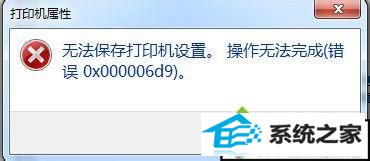
1、首先鼠标右键点击Ghost win10系统桌面的“计算机”,选择管理并打开管理;

2、打开左侧的服务和应用程序,双击击右侧的服务并打开;
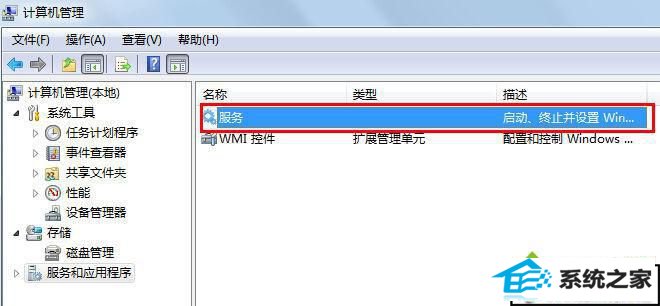
3、在出现的服务列表中找到windows firewall选择启用即可。
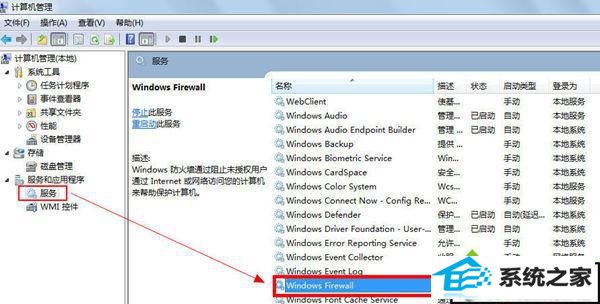
笔记本windows10系统共享打印机提示“无法保存打印机设置”的解决方法就跟大家分享到这里,